Самоучитель AutoCAD 3D
7.4. Формирование тел взаимодействием и сдвигом
Способы доступа:
- ГМн > Редактировать > 3D операции > выбор пункта, рис. 7.9.а;
- Лента > Главная > Редактирование тела > выбор инструмента, рис. 7.9.б;
- Лента > Тело > Редактирование тела > выбор инструмента;
- КС: ВЗАИМОД ⇒ Ent.
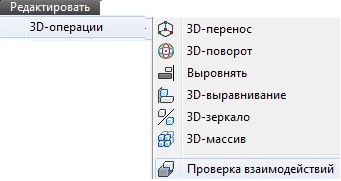
а)

б)
Рис. 7.9. Доступ к инструменту Проверка взаимодействий
Применение инструмента Проверка взаимодействий позволяет:
- выполнять проверку зон взаимодействий тел (наборов тел) в составных моделях с плотной компоновкой объектов;
- создавать тело взаимодействия для цели го использования в качестве промежуточного тела (с последующей доработкой);
- создавать тело взаимодействия для формирования нового тела (модификации исходного) путем его вычитания из исходного тела и последующего разделения последнего.
Для выполнения процедуры проверки взаимодействия тел необходимо одно простое условие – количество объектов (тел-участников процесса взаимодействия) должно быть как минимум два.
Ниже приведен алгоритм проверки взаимодействий тел, по приглашениям КС:
- выберите первый набор объектов или [Набор вложенных/ Параметры]: указать первый объект (набор) ⇒ Ent;
- выберите второй набор объектов или [Набор вложенных/Проверить первый набор] <Проверить>: указать второй объект (набор) ⇒Ent;
- в раскрывшемся ДО Проверка взаимодействий, рис. 7.10, для сохранения результата взаимодействий снять флажок При закрытии удалить объекты взаимодействий и нажать кнопку Закрыть.
Кнопки Предыдущий и Следующий в ДО Проверка взаимодействий служат для циклического перебора объектов участников взаимодействий.

Рис. 7.10. ДО Проверка взаимодействий
Алгоритм проверки взаимодействий 3D тел можно ускорить, если после активизации инструмента Проверка взаимодействий последовательно выделить указанием ЛКн все необходимые объекты и дважды щелкнуть по клавише Ent.
Существует возможность манипулирования системными переменными:
- INTERFERECOLOR – начальное значение: 1, устанавливает цвета для объектов участников взаимодействий;
- INTERFEREOBJVS – начальное значение: Реалистичный, устанавливает стиль отображения объектов взаимодействия;
- INTERFEREVPVS – начальное значение: 3D каркас, задает стиль отображения видового экрана во время проверки пространственных взаимодействий.
Рассмотрим вариант использования результата взаимодействий тел на примере.
На рис. 7.11 показана последовательность создания составного объекта, представляющего собой простую (симметричную) мышку:
а) создается и ориентируется в пространстве первый набор исходных объектов в виде плоских замкнутых контуров;
б) выполняется процедура выдавливания контуров, создаются исходные тела, и формируется первое тело взаимодействия;
в) промежуточное тело, созданное как результат взаимодействия двух тел, копируется, или перемещается для дальнейшего редактирования;
г) выполняется процедура сопряжения граней;
д) создается и ориентируется в пространстве второй набор контуров;
е) выдавливанием и объединением создается еще один промежуточный объект;
ж) два объекта компонуются в набор, и формируется тело их взаимодействия;
з) результат взаимодействия копируется или перемещается;
и) результат процедуры вычитания проведенной для объектов, показанных на рис. 7.11.ж;
к) тела, созданные ранее вычитанием и взаимодействием, компонуются в набор;
л) любым способом формируется колесико мышки;
м) колесико устанавливается на последний набор тел.
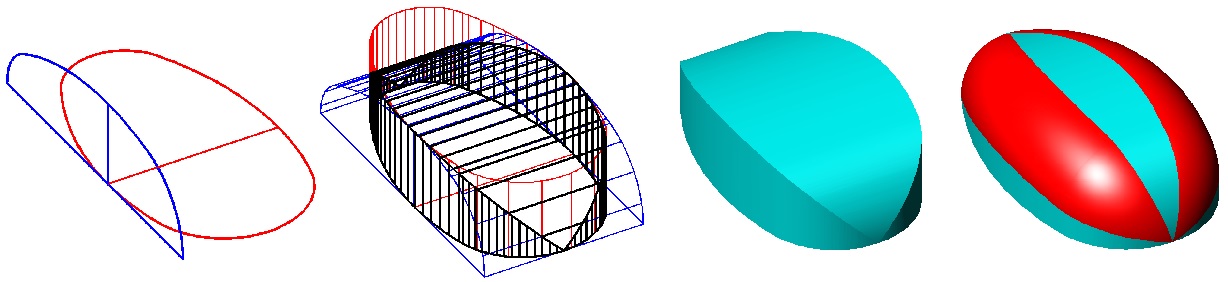
а) б) в) г)
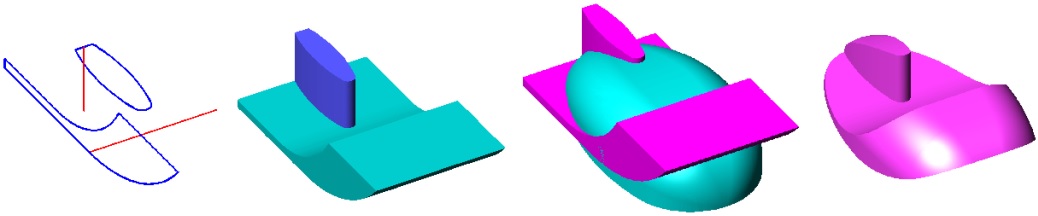
д) е) ж) з)
\

и) к) л) м)
Рис. 7.11. Формирование тела взаимодействием
Следует отметить, что подобный объект можно создать, применяя как альтернативный вариант инструмент Пересечение.

Способы доступа:
- ГМн > Рисование > Моделирование > выбор пункта, рис. 7.12.а;
- Лента > Главная > Моделирование > выбор инструмента, рис. 7.12.б;
- Лента > вкладка Тело > панель Тело > выбор инструмента;
- КС: СДВИГ ⇒ Ent.
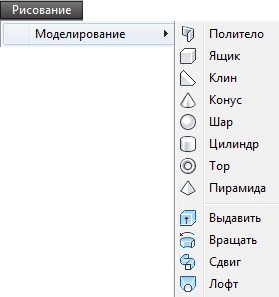

а) б)
Рис. 7.12. Доступ к инструменту Сдвиг
С помощью инструмента Сдвиг выполняется проводка исходного контура по указанной траектории. В отличие от выдавливания сдвигаемый объект (объекты) можно скручивать или масштабировать в процессе сдвига. Кроме того, сдвиг допускается применять сразу для набора контуров при условии, что все они расположены в одной плоскости.
При выполнении процедуры сдвига контура вдоль траектории, контур перемещается и устанавливается перпендикулярно траектории автоматически.
Системная переменная DELOBJ, численное значение которой можно установить в пределах от минус 3 до 3, управляет сохранением или удалением исходных объектов.
После активизации инструмента Сдвиг последовательность выполнения процедуры сдвига контура по приглашениям КС выглядит следующим образом:
- выберите объект для сдвига [Режим]: указать сдвигаемый объект Þ Ent;
- укажите траекторию сдвига или [Выравнивание/Базовая точка/Масштаб/Вращение]: указать траекторию сдвига или щелкнуть ПКн и выбрать из КМн требуемую опцию;
- после выбора опции указать траекторию.
На рис. 7.13 показаны контуры, траектории и результаты выполнения процедуры сдвига:
а) спиралевидная траектория и контур в форме звезды;
б) результат процедуры сдвига с масштабированием исходного объекта, т.е. при выбранной из КМн опции Масштаб. В данном примере масштаб увеличения равен 3;
в) та же самая траектория и контур в форме ромашки;
г) результат процедуры сдвига путем вращения исходного объекта при выбранной из КМн опции Вращать и заданным углом поворота равным 1800 (тысяча восемьсот) единиц, т.е. исходный контур за время проводки по траектории совершил пять оборотов вокруг оси.
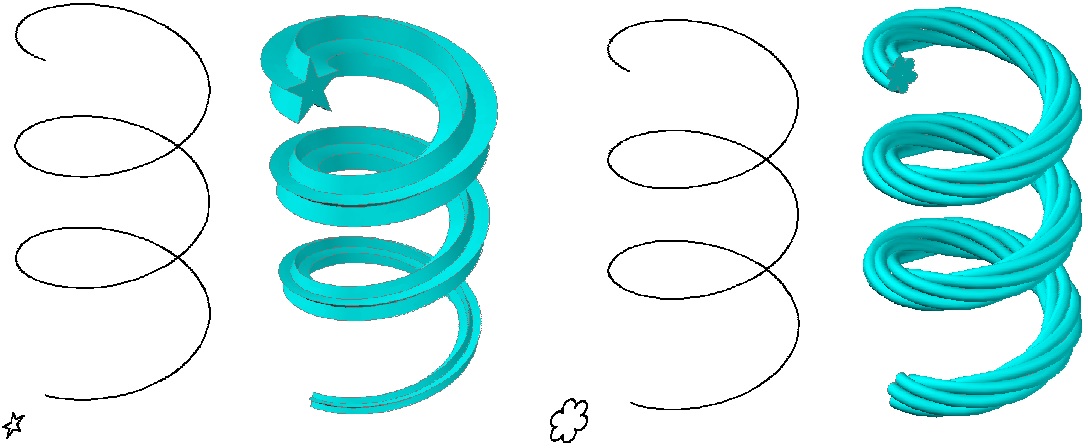
а) б) в) г)
Рис. 7.13. Формирование тел сдвигом контура
Обратите внимание на расположение контуров по отношению к траектории на рисунке.
